电脑型号:拯救者R9000P 2021
软件版本:Labview 2024 Q1
系统:Windows11
随着信息技术的不断发展,大家对于信息化编程的需求也在不断提高,越来越多的用户也参与到了这场关于信息化水平的竞争当中。当我们在进行代码编程时,一款好用的软件无疑可以提升我们的模块化编程效率。这里给大家介绍一款我自己常用的模块化代码编程软件—Labview,并且接着给大家介绍LabVIEW怎么引用数值,LabVIEW怎么引用其他事件的数据的具体内容。
一、LabVIEW怎么引用数值
这里先给大家介绍使用Labview软件如何引用数值。所谓的引用数值,是指通过软件将具体的数值内容分配到指定的空间当中。这样既可以方便数值的调用,又可以减少数值占用的整体内存,下面介绍使用句柄功能进行跨VI模块引用的具体操作方式。
1、打开Labview软件,点击【创建项目】进入到项目浏览器界面中。接着在项目浏览器内选择创建【VI模块】,点击后就可以进入到程序框图和前面板界面当中。
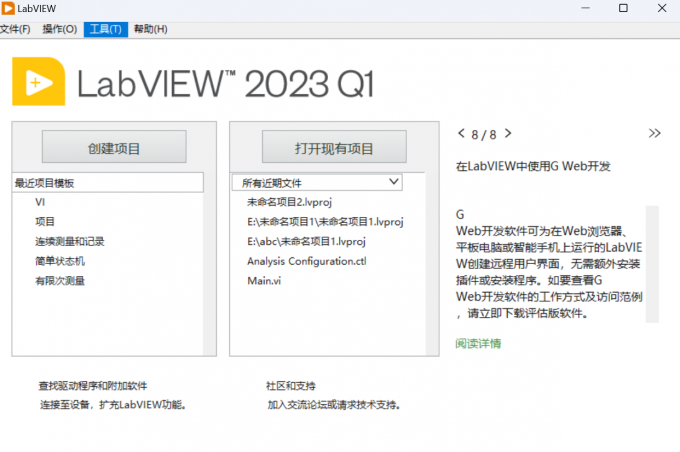
2、在前面板当中使用鼠标右键点击进入【数值】界面,在其中创建一个【数值显示控件】,接着鼠标右键点击进入菜单栏界面。在其中点击【创建】并添加【引用】选项。随后在【数值】模块选项中添加一个【输入控件】。
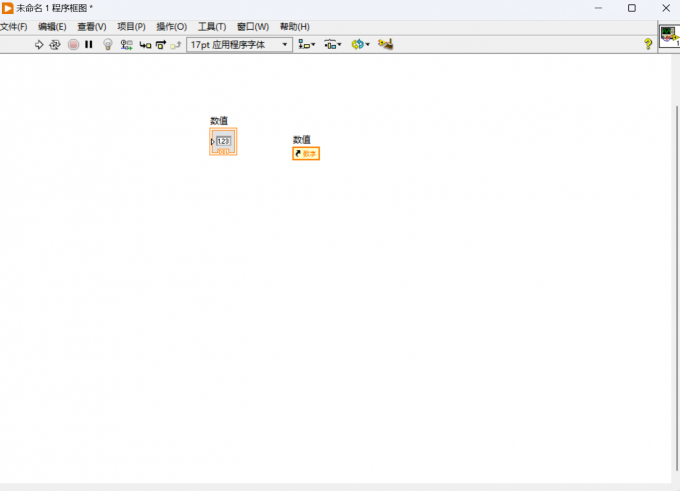
3、添加完成后,返回到前面板界面中添加一个新的VI模块,这个VI模块起到的作用是子VI。创建完成后在VI模块的右上角中可以对VI模块的图表以及显示内容进行设置。
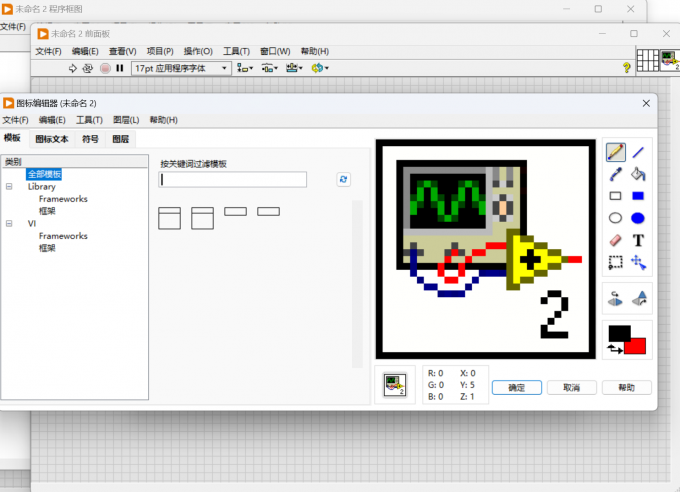
4、将新建VI模块的图标设置完成后,我们把【数据2】模组拖拽到新的子VI模块当中。
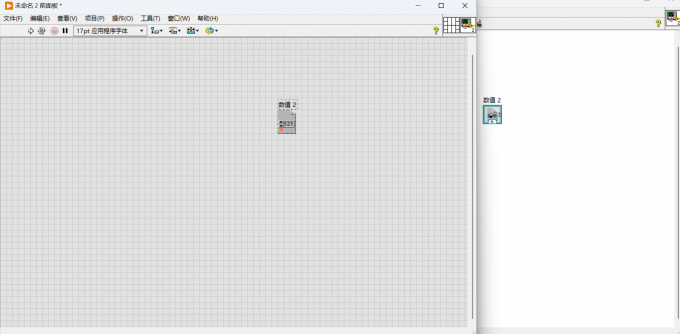
5、接着我们把右上角的VI模块作为一个整体拖移到【程序框图1】当中。在这个程序框图中,我们需要将这些不同的模块进行连接,进而实现引用数据的流动。
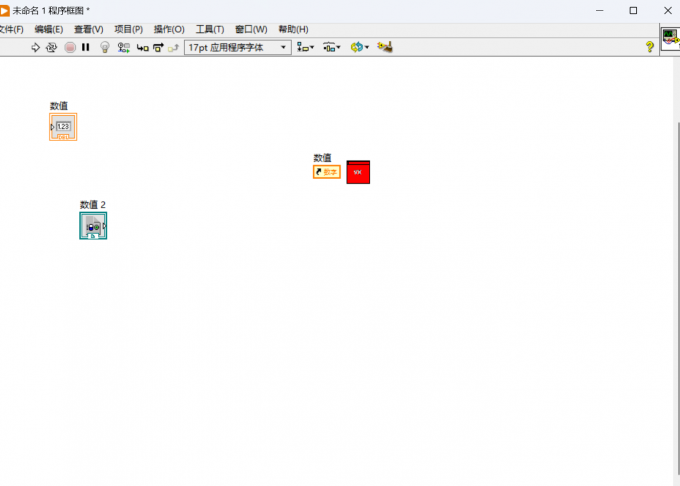
6、我们再次进入到【程序框图2】节点,在这个节点中添加一个【属性节点】模块,并与数值模块进行连接,由此构建一个简易的引用模型。
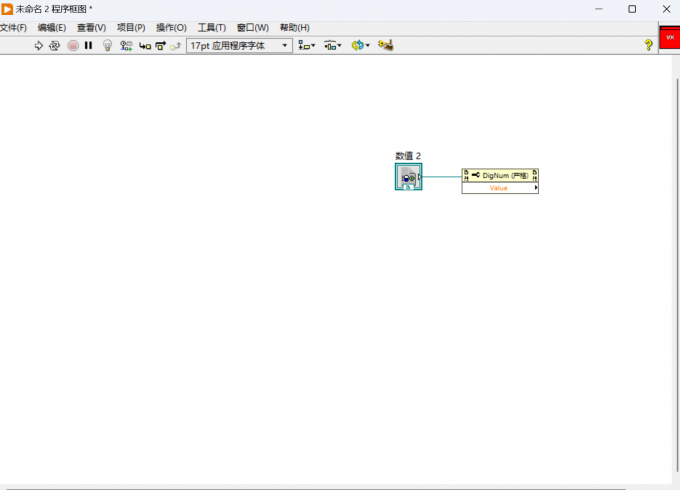
二、LabVIEW怎么引用其他事件的数据
介绍完了LabVIEW怎么引用数值的相关内容,下面继续介绍使用LabVIEW怎么引用其他事件的数据。
前面我们说到了如何使用Labview进行引用操作,这里如果我们需要引用其他事件的数据,可以采用同样的方式进行操作。
这里我们需要补充的是,在引用其他事件的数据时,我们既可以像上面介绍的那样创建一个新的VI模块作为其他事件的数据载体,也可以在程序框图中创建一个新的自定义事件作为数据的载体内容。
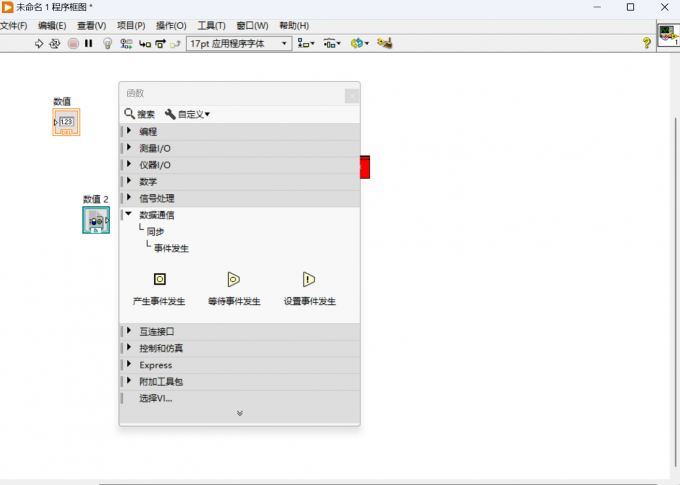
在设置发生事件的同时,我们还可以在程序框图中添加引用句柄模块来实现数据内容的引用。
以上就是关于LabVIEW怎么引用数值,LabVIEW怎么引用其他事件的数据的具体内容。大家在了解了如何进行事件数据的引用后,可以根据自己的实践经验探索出更多的方式与方法,进一步丰富Labview的使用操作。

